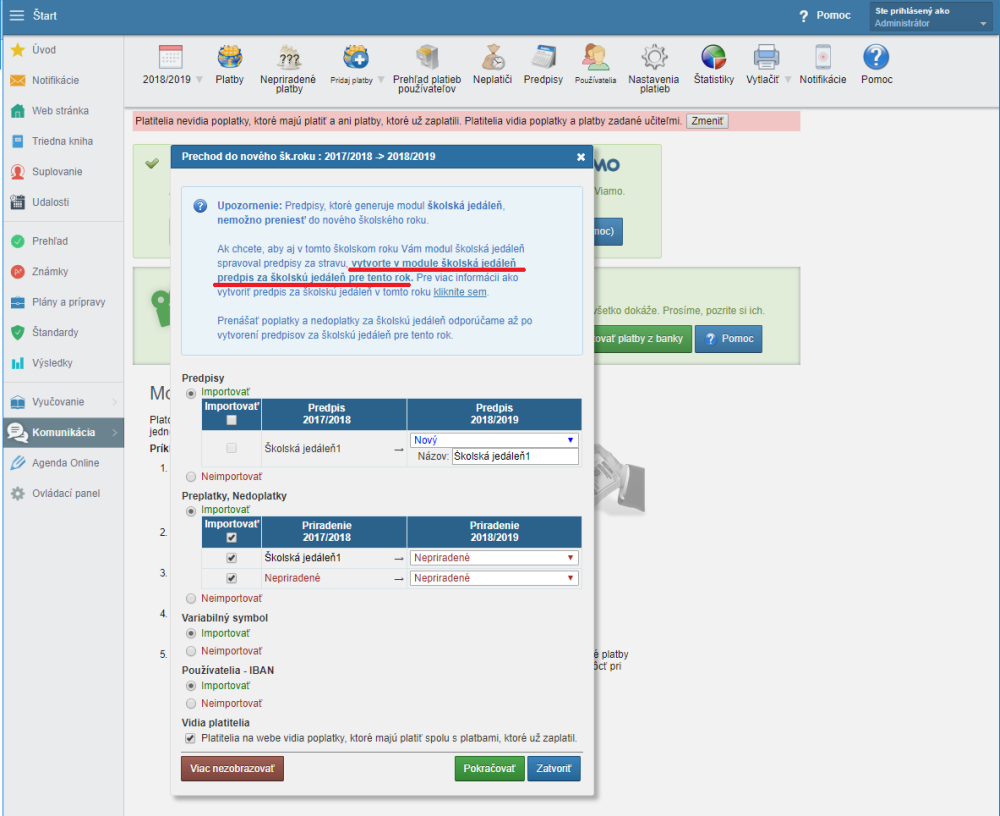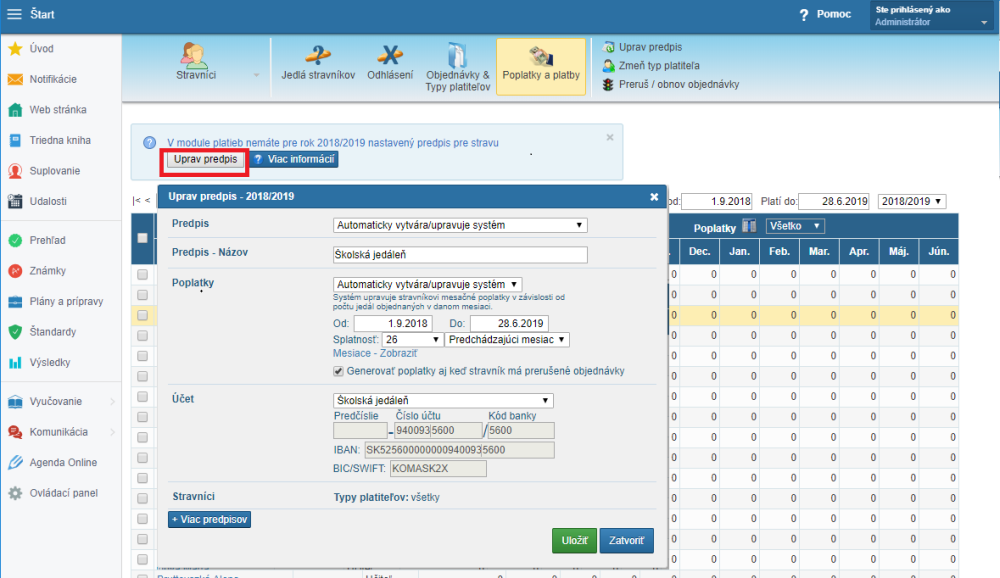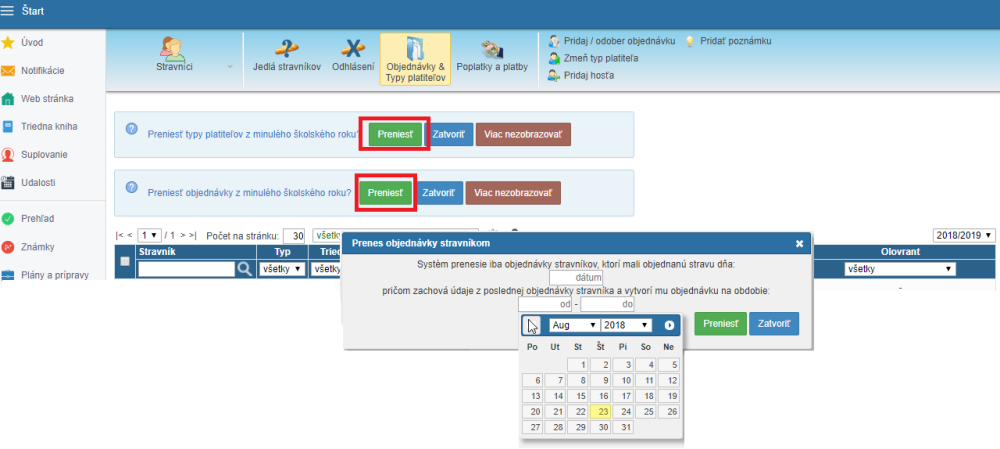Import ins neue Schuljahr - Kantine und Zahlungen
Zum Schuljahreswechsel erinnert Sie das System an die Optionen zur Übertragung von Zahlungsplänen, Überzahlungen, Zahlungsrückständen sowie Benutzerdaten, die im Zahlungs-Modul eingeben wurden. Dazu gehören die Ref. ID, die IBAN des Benutzers und Bemerkungen zum Benutzer.
Die Übertragung von Zahlungsplänen aus dem vorherigen in das neue Schuljahr stellt sicher, dass die Zuordnung von Zahlern gleich bleibt und die Fälligkeitstermine um ein Jahr nach vorne datiert werden.
Die Übertragung von Über-/Unterzahlungen aus dem vorangegangenen Schuljahr werden entsprechend Ihrer Zuordnungen zu den Zahlungsplänen in das neue Schuljahr verschoben. Sie werden als Anfangs-/Startguthaben im Plus oder als Zahlungsrückstand im Minus ausgewiesen.
Empfehlungen zu Beginn:
Für einen besseren Überblick, überdenken Sie zunächst welche Zahlungspläne noch benötigt werden und und/oder welche Sie ggfs. umbenennen möchten
Löschen Sie alle Fälligkeiten aus dem bisherigen Zahlungsplan, die im neuen Schuljahr liegen und Sie den Zahlungsplan im neuen Schuljahr mit den entsprechenden Fälligkeiten innerhalb des neuen Schuljahres hinzu.
--------
Hinweis: Die Screenshots wurden zum Schuljahreswechsel 2017/2018 auf 2018/2019 erstellt.
Schritt 1 - Schüler für das neue Schuljahr anlegen
Die Benutzer werden automatisch von Agenda Online in das Zahlungs- und Kantinen-Modul übernommen. Vor Beginn des neuen Schuljahres muss der Administrator den Übergang ins neue Schuljahr in Agenda Online vornehmen (Schüler und Klassen werden hochgestuft). D.h. es müssen alle Schüler im neuen Schuljahr in Agenda Online angelegt sein, dann sind sie auch auch im Zahlungs-/Kantinenmodul in der richtigen Klasse des neuen Schuljahr zu finden.
Um zu prüfen, ob Schüler/Klassen bereits ins neue Schuljahr übertragen wurden, können Sie die Schüler/Klassen im alten und neuen Schuljahr vergleichen.
Vor der Übernahme der Schüler ins neue Schuljahr sind diese zwar im Zahlungsmodul sichtbar, aber die Klasse ist nicht korrekt.
Schritt 2 - Kantinenmodul
ZAHLUNGSPLAN:
Wenn in der Vergangenheit bereits ein Zahlungsplan für die Schulkantine erstellt wurde (oder Sie dieses Schuljahr erst beginnen), stellen Sie zuerst den Zahlungsplan für die Schulkantine für das neue Schuljahr ein.
Bewegen Sie einfach die Maus über den Text und klicken Sie auf den Link. Sie gelangen dann zum Kantinenmodul.
Klicken Sie auf die Schaltfläche "Zahlungsplan anpassen". Stellen Sie den Namen des Zahlungsplans, die Kontonummer und das Fälligkeitsdatum ein (Sie können die einzelnen Monate überprüfen, wenn Sie auf "Monate - Anzeigen" klicken).
Der Zeitraum "von - bis" des Zahlungsplans muss die Zeiträume abdecken, in denen die Kantine Mahlzeiten zubereitet und er muss den Zeitraum der Preisliste abdecken. Dem Zahler (Speisegast) wird für jeden Tag mit einer Essensbestellung die entsprechenden Kosten zugewiesen.
Empfehlung:
Behalten Sie die Einstellung für den Zahlungsplan und die Gebühren auf 'Automatisch erstellt/angepasst durch das System'. Das Guthaben wird regelmäßig aufgrund von stornierten Bestellungen angepasst. Speichern Sie Ihre Änderungen.
Wenn noch kein Zahlungsplan für die Kantine erstellt wurde oder Sie weitere Informationen benötigen, beachten Sie bitte unsere weiteren Anleitungen Speisegästen die Zahlungsarten (-typen) zuweisen, Wie Sie Essenbestellungen zuweisen können - wann und was die Speisegäste essen.
MODUL-EINSTELLUNGEN:
In den Einstellungen ist es möglich, die Schuljahre zu wechseln. Überprüfen Sie alle Zeiträume "von - bis" sowohl für das vorherige als auch für das aktuelle Schuljahr.
Wichtig ist, dass jeder Zeitraum auf beiden Seiten definiert ist (nicht unbegrenzt). Die Zeiträume dürfen sich nicht überschneiden und es darf keine Lücke zwischen zwei Zeiträumen bestehen. Dies gilt für den Zeitraum des Schuljahres, die Öffnungszeiten der Kantine, die Bestellung/Stornierung von Mahlzeiten, die Arten von Zahlern und die Preisliste.
Der Schuljahreszeitraum und der Zahlungsplan müssen den folgenden Zeitraum umfassen:
- die Öffnungszeiten der Kantine
- Arten von Zahlern und Preisliste
- Bestellungen und Arten von Zahlern auf der Verpflegungskarte
Speisegäste -> BESTELLUNGEN UND ARTEN VON ZAHLERN:
Für die vollständige Einstellung der Kantine sind die Arten der Zahler und die Bestellungen der Speisegäste einzustellen.
Es ist möglich, Daten zu importieren, wenn sie im vorherigen Schuljahr eingestellt wurden und die Änderungen nur geringfügig sind.
Es ist nicht möglich, die Zahlungstypen zu importieren, wenn Sie die Bestellungen oder die Liste der Zahler im neuen Schuljahr geändert haben oder ändern werden.
Beim Importieren von Bestellungen geben Sie ein beliebiges Datum aus dem vergangenen Schuljahr ein, an dem alle Kostgänger/Speisegäste aktive Bestellungen hatten (z.B. einen Tag im Juni) und importieren so diese Bestellung für einen Zeitraum des neuen Schuljahres - vorzugsweise vom 1. August bis 31. Juli.
Für Schulen, die während der Schulferien geöffnet sind (z.B. Kindergarten im Juli und August), verlängern Sie die Bestellung für die Kindergartenkinder für diesen Zeitraum. Unabhängige Kindergartenkantinen importieren den Verpflegungszeitraum für das neue Schuljahr direkt.
Bestellzeitraum
Es ist wichtig, von - bis Zeiträume einzugeben (nicht unbegrenzte Zeiträume), damit die Kostgänger/Speisegäste auch nur im entsprechenden Zeitraum Essen bestellen/stornieren können und dass keine Zahlungspläne für Speisegäste für den Sommerferienzeitraum erstellt werden.
Nach dem Importieren von Zahlungstypen und Bestellungen ist es an der Zeit, die Erstklässler individuell einzustellen und den Zahlungstyp in den Klassen zu ändern, die von der Grund- zur Oberstufe wechseln.
Achtung!
Wenn die Kostgänger die Mahlzeiten einzeln bestellen, anstatt sie zu stornieren (die Standardbestellung ist "X"), kann der Zahlungsplan für die Kantine inaktiv erscheinen, bis der Kostgänger mindestens eine Mahlzeit bestellt hat - Zahlungspläne mit Nullzahlung werden nicht angezeigt.
Sie können sie z.B. für einen Tag am Ende des Monats bestellen.
Please see also - =Helps for Canteen module
Please see also - Liste aller Anleitungen für das Zahlungsmodul

 English
English  Slovenčina
Slovenčina  España
España  Francais
Francais  Polish
Polish  Russian
Russian  Čeština
Čeština  Greek
Greek  Lithuania
Lithuania  Romanian
Romanian  Arabic
Arabic  Português
Português  Indonesian
Indonesian  Croatian
Croatian  Serbia
Serbia  Farsi
Farsi  Hebrew
Hebrew  Mongolian
Mongolian  Bulgarian
Bulgarian  Georgia
Georgia  Azerbaijani
Azerbaijani  Thai
Thai  Turkish
Turkish  Magyar
Magyar